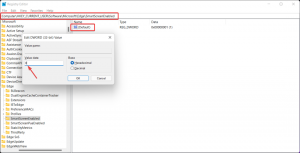Отворите апликације и веб локације у картицама или Виндовс-у у оперативном систему Виндовс 10
Сетови је имплементација љуске са картицама за Виндовс 10 која омогућава груписање апликација тачно као картице у прегледачу. Када је омогућено, Сетови ће омогућити комбиновање прозора из различитих апликација у приказу са картицама. Можете да конфигуришете скупове (картице) да отварају апликације и веб локације у новој картици, поред ваше тренутне картице документа, или да их прикажете у новом прозору. Ево како се то може урадити.
Када је омогућен, Сетс дозвољава комбиновање прозора из различитих апликација у приказу са картицама. Изгледају као обичне веб странице са сваком отвореном картицом у Мицрософт Едге-у која представља апликацију. Погледајте следећи снимак екрана:
Корисник може да дода нову „картицу апликације“ притиском на тастер Цтрл док покреће апликацију. Могуће је имати више „картица апликација“ заједно са „веб картицама“ у једном прозору.
Ево званичне најаве ове функције:
Сетови: Уз све елементе који улазе у задатак, понекад је најтежи део убедити себе да почнете. Сетови вам помажу да одржавате везе са веб страницама, документима, датотекама и апликацијама, док вам остаје само један клик. Када затворите датотеку која садржи групу картица, ми ћемо вам помоћи да оживите те картице следећи пут када је отворите. Било да се ради о нечему што преузмете касније током дана или за неколико недеља, сетови су дизајнирани да вам помогну да важне ствари држите заједно.
Додајте картице у апликације: Да би помогли у снабдевању сетовима, већина апликација ће моћи да дода картице апликација и веба. Када изаберете везу у нечему попут е-поште, она ће се отворити у новој картици поред апликације коју сте користили. Избор плуса (+) у апликацији ће вас одвести на страницу нове картице, која ће вам помоћи да пређете на следећу локацију. Можда већ знате где желите да идете или вам је потребно само мало инспирације. Одавде ћете моћи да претражујете свој рачунар и интернет, приступате прилагођеним фидовима, отварате често коришћене веб локације и апликације и добијате предлоге на основу ваших недавних активности.
Недавне верзије оперативног система Виндовс 10 подржавају бројне опције које можете користити да промените понашање скупова картица. Хајде да видимо шта можемо да конфигуришемо. Напомена: Ове опције су нове за Виндовс 10 Буилд 17666.
Отворите апликације и веб локације у картицама у оперативном систему Виндовс 10
- Отвори Апликација за подешавања.
- Идите на Систем -> Мултитаскинг.
- Са десне стране идите на одељак Сетови.
- Подесите опцију Апликације и веб локације се аутоматски отварају у новом до Таб.
ОС ће груписати апликације и веб локације у картице као што је приказано у наставку.
Сада, да видимо како да променимо ово понашање.
Отворите апликације и веб локације у одвојеним Виндовсима
- Отвори Апликација за подешавања.
- Идите на Систем -> Мултитаскинг.
- Са десне стране идите на одељак Сетови.
- Подесите опцију Апликације и веб локације се аутоматски отварају у новом до Прозор.
Резултат ће бити следећи.
Ако вам је потребно, можете променити понашање скупова помоћу подешавања регистра.
Отворите апликације и веб локације у картицама или Виндовс-у помоћу подешавања регистра
Да бисте променили опцију помоћу подешавања регистра, потребно је да измените ДВОРД вредност испод кључа
ХКЕИ_ЦУРРЕНТ_УСЕР\Софтваре\Мицрософт\Виндовс\ЦуррентВерсион\ТабСхеллАппСеттингс
Погледајте како да одете до кључа регистратора једним кликом.
Овде измените или креирајте нову 32-битну ДВОРД вредност ФорцеНевТабГроуп и подесите податке о вредности на
- 0 - Отворите нове прозоре у картицама
- 1 - Отворите нове прозоре
Чак и ако јеси који покреће 64-битни Виндовс и даље морате да креирате 32-битну ДВОРД вредност.
Да бисте уштедели своје време, можете преузети следеће датотеке регистра спремне за употребу.
Преузмите датотеке регистра
Ти си готов.